Làm thế nào để lặp lại hành động cuối cùng hoặc trước đó trong Excel?
Bạn có thể cần phải lặp đi lặp lại thao tác tương tự trong khi tạo trang tính Excel, chẳng hạn như tiếp tục chèn các hàng trống trong trang tính. Bài viết này sẽ hướng dẫn bạn cách nhanh chóng lặp lại hành động cuối cùng hoặc trước đó trong Excel.
Lặp lại hành động gần đây nhất hoặc trước đó với phím tắt
Lặp lại hành động cuối cùng hoặc trước đó với lệnh Lặp lại
Lặp lại hành động gần đây nhất hoặc trước đó với phím tắt
Bạn có thể lặp lại hành động gần đây nhất hoặc trước đó bằng các phím tắt sau.
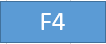 |
Or |  |
Ví dụ: sau khi chèn một hàng mới trống trong trang tính của bạn, hãy nhấn phím F4 hoặc phím Ctrl + Y sẽ tiếp tục chèn các hàng mới trống.
Lặp lại hành động cuối cùng hoặc trước đó với lệnh Lặp lại
Bạn có thể thêm nút lệnh Lặp lại vào Thanh công cụ Truy nhập Nhanh để dễ dàng lặp lại hành động cuối cùng bằng cách nhấp trực tiếp vào nó. Hãy làm như sau.
1. Nhấp vào Tùy chỉnh thanh công cụ truy cập nhanh trên dải băng, sau đó nhấp vào Các lệnh khác từ danh sách thả xuống. Xem ảnh chụp màn hình:

2. bên trong Tùy chọn Excel hộp thoại, vui lòng chọn Lặp lại trong hộp lệnh và nhấp vào Thêm , sau đó nhấp vào nút OK cái nút. Xem ảnh chụp màn hình:

Bây giờ Lặp lại nút lệnh được thêm vào Thanh công cụ truy cập nhanh. Bạn có thể lặp lại hành động trước đó bằng cách nhấp vào nó.
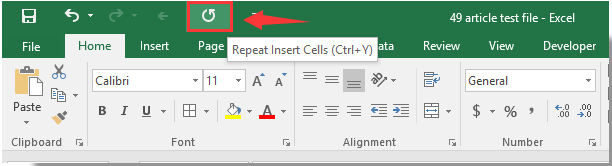
Các bài liên quan:
- Làm cách nào để lặp lại hoặc lặp lại một Macro sau mỗi X phút trong Excel?
- Làm thế nào để lặp lại các hàng khi cuộn trang tính trong Excel?
- Làm cách nào để in các hàng lặp lại ở cuối mỗi trang in trong Excel?
- Làm thế nào để lặp lại một giá trị ô cho đến khi nhìn thấy hoặc đạt đến giá trị mới trong Excel?
Công cụ năng suất văn phòng tốt nhất
Nâng cao kỹ năng Excel của bạn với Kutools for Excel và trải nghiệm hiệu quả hơn bao giờ hết. Kutools for Excel cung cấp hơn 300 tính năng nâng cao để tăng năng suất và tiết kiệm thời gian. Bấm vào đây để có được tính năng bạn cần nhất...

Tab Office mang lại giao diện Tab cho Office và giúp công việc của bạn trở nên dễ dàng hơn nhiều
- Cho phép chỉnh sửa và đọc theo thẻ trong Word, Excel, PowerPoint, Publisher, Access, Visio và Project.
- Mở và tạo nhiều tài liệu trong các tab mới của cùng một cửa sổ, thay vì trong các cửa sổ mới.
- Tăng 50% năng suất của bạn và giảm hàng trăm cú nhấp chuột cho bạn mỗi ngày!
